הסרת סימן מים של KineMaster: אפליקציות למכשירים ניידים/שולחן עבודה
אחד מעורכי הווידאו המצוינים בימינו הוא אפליקציית KineMaster. אפליקציה זו מספקת הרבה פונקציות עריכה. זה מאפשר לך להוסיף מעברים, אפקטים, פילטרים, טקסט וכו'. עם זאת, לא משנה כמה טוב השיפור של האפליקציה הזו, דעתך מוסחת על ידי סימן המים שהיא תזין בעת ייצוא. אבל אל תדאג יותר! כי בשלב זה תלמדו כיצד למחוק סימני מים ב-KineMaster.
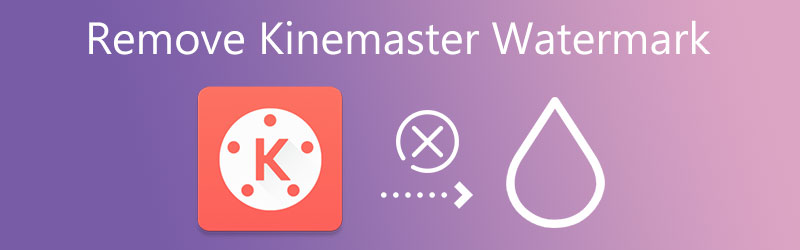
חלק 1. כיצד להסיר סימן מים של KineMaster
האפליקציות והתוכנות שעליהן תוכל לסמוך כדי להסיר את סימן המים של KineMaster מהווידאו קליפ שלך מופיעות למטה.
1. ממיר וידאו Vidmore
ה ממיר וידאו Vidmore היא השיטה המקצועית ביותר להסרת סימן המים מהסרטון שלך, והיא מציעה ניסיון חינם. לאפליקציה זו יש ממשק ידידותי למשתמש שאפילו טירונים שלמים יכולים להבין ולהשתמש בו. מלבד זאת, ניתן להשתמש ב- Vidmore Video Converter ללא חיבור מקוון והוא ידידותי להפליא בפלטפורמות Mac ו- Windows. אתה יכול להסיר במהירות את סימן המים של KineMaster מסרט בעזרת ארגז הכלים. כל מה שאתה צריך הוא ללחוץ על הקו הניצב במרכז המסך כדי להשלים את התהליך.
לא תצטרך לחשוב על פורמט קובץ הווידאו שלך מכיוון ש-Vidmore תומך ביותר ממאה פורמטים שונים של קבצי וידאו. זה לא מפחית את איכות הקובץ שלך כשהוא מיוצא זה יתרון משמעותי לתכונה זו. לבסוף, הוא תואם לסרטונים בכל גודל, אפילו לאלה עם גודל קבצים גדול.
שלב 1: התקן את מסיר סימני המים ב-Mac וב-Windows
כדי להתחיל, עליך להתקין את מסיר סימני המים במכשיר שלך. אתה יכול לעשות זאת על ידי לחיצה על הורדה חינמית בעמוד הראשי. גם המשגר חיוני, אז אתה צריך לאפשר לו לפעול במכשיר.
שלב 2: המשך בארגז הכלים
לאחר זמן מה, כעת תוכל לנווט בתוכנה. לאחר פתיחת החלקים השונים בחלק העליון של המסך, לחץ על ארגז כלים. לאחר ההגעה למקטע זה, הוא יראה לך את פונקציות העריכה האחרות של ממיר הווידאו Vidmore. נְקִישָׁה מסיר סימני מים לווידאו.
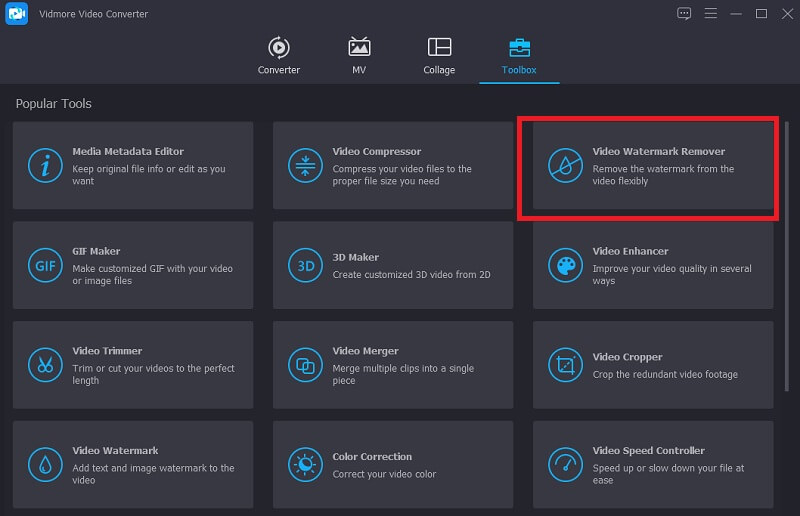
שלב 3: הסר את סימן המים
לאחר מכן, לחץ על ועוד היכנס באמצע והעלה את הסרטון שלך. לאחר הוספת הסרטון שלך למסך, הקש על הוסף אזור להסרת סימן מים תראה בתחתית הסרטון.
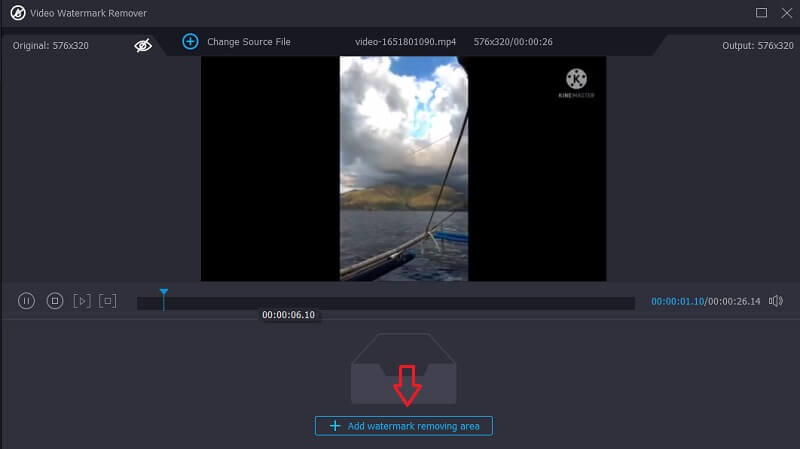
ברגע שתלחץ על הכפתור הזה, תופיע צורת מלבן בפינת הסרטון. כדי להסיר את סימן המים, הנח אותו על החלק שבו נמצא סימן המים עד להסרת סימן המים.
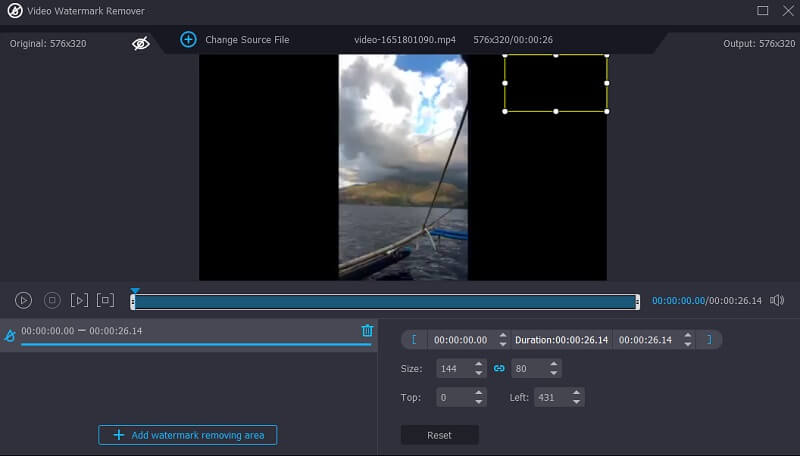
שלב 4: לבסוף, כדי להסיר את סימן המים של KineMaster, לחץ על יְצוּא לחצן בחלק הימני של הממשק ולהמתין לייצוא הסרטון.
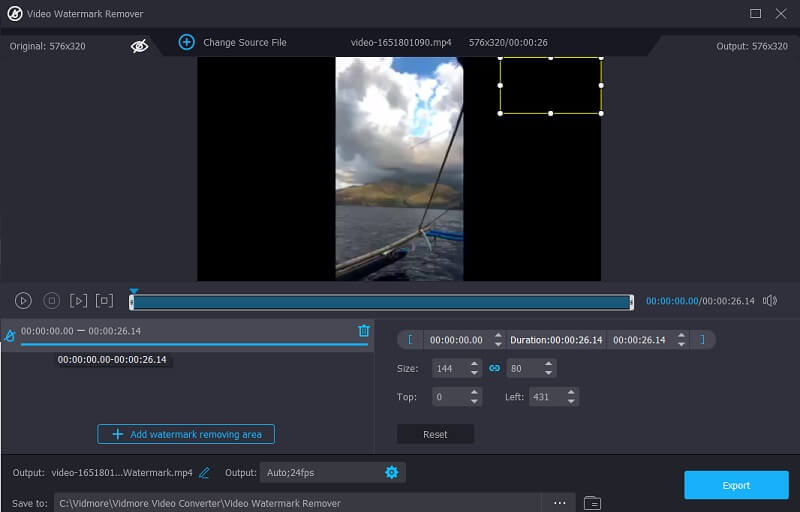
2. Media.io
עורך וידאו פשוט באינטרנט כגון Media.io, הזמין מכל מחשב, יעזור לך להסיר את סימן המים של KineMaster. אתה יכול להסיר סימני מים מסרטונים שהוקלטו במגוון פורמטי וידאו סטנדרטיים. כאשר אתה בוחר סימן מים באופן ידני, התוכנית תמחק אותו אוטומטית בלחיצת כפתור אחת. מלבד הסרת סימן מים, תוכנית זו מספקת יכולות להסרת אודיו, חיתוך וחיתוך של תמונות וסרטונים, יצירת GIF מונפש וביצוע מגוון פעולות אחרות.
שלב 1: הפעל את Media.io Watermark Remover מדפדפן האינטרנט שלך ולאחר מכן בחר את הסרטון KineMaster מתוך לבחור קבצים תפריט נפתח.
שלב 2: לאחר שהסרטון בא לידי ביטוי, בחר הוסף אזור והשתמש במברשת הלאסו במסך התצוגה המקדימה כדי לחתוך את אזור סימן המים מהסרט. זכור שאתה יכול להסתיר כמה סימני מים שאתה רוצה.
שלב 3: אם אתה מרוצה מהתוצאות שלך, לחץ הסר סימן מים כדי להסיר את סימן המים של KineMaster.
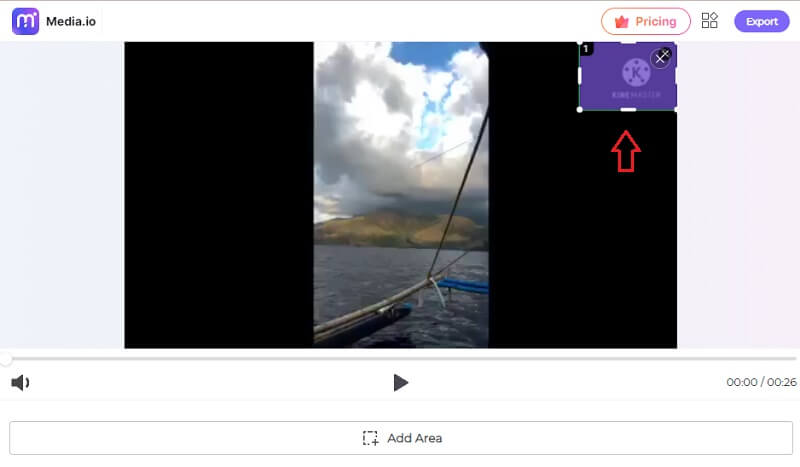
3. מחק וידאו – הסר לוגו
אתה יכול גם לנסות את Video Eraser - Remove Logo, עוד תוכנית נהדרת למיגור סימני מים של KineMaster שאולי תרצה לבדוק. זה זמין להורדה בחינם במכשיר ה-iOS שלך. בנוסף, אם תשלם עבורו, תוכל לבטל את הפרסומות הלא רצויות שלו ותכונות אחרות שלו. עם זאת, אם אתה צריך למחוק סימני מים כלשהם של וידאו, אתה יכול לעשות זאת בהצלחה באמצעות יישום ידידותי למשתמש זה. להלן הפעולות הפשוטות שאתה עשוי לנקוט כדי למחוק את סימן המים של KineMaster.
שלב 1: הורד את האפליקציה מ-App Store, הקש על ועוד סמל בחלק העליון של הסרטון, והעלה את הסרטון שלך גלריה.
שלב 2: לאחר מכן, לחץ על הסרטון והקש על הסר סימן מים ואתרו את המלבן שבו ממוקם סימן המים.
שלב 3: לבסוף, הקש על הַתחָלָה והמתן לייצוא הסרטון שלך גלריה.
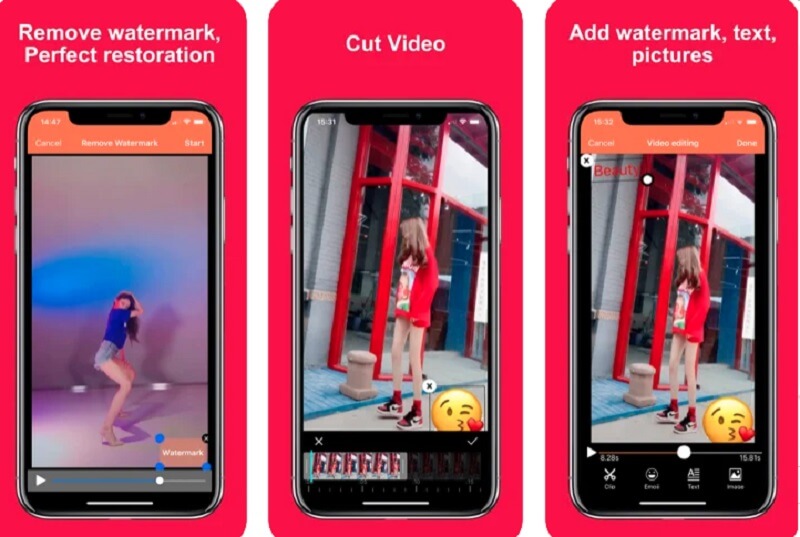
4. חתוך וחתוך וידאו
Crop & Trim Video הוא כלי קל נוסף עבור משתמשי אנדרואיד שבו אתה יכול להשתמש כדי להסיר את סימן המים Kinemaster מסרטונים. אם ברצונך להסיר את סימן המים של kinemaster מהסרט שלך בנוסף לחיתוך וידאו, תוכל להשתמש באפשרות הטשטוש במקום בכלי החיתוך. תוכנית זו חינמית לחלוטין, ולא תהיה לך בעיה לנווט בה מכיוון שיש לה פריסה מאוד ידידותית למשתמש. חלק מפונקציות העריכה, לעומת זאת, נעדרות.
שלב 1: לאחר התקנת האפליקציה מ-PlayStore, כעת תוכל להתחיל לערוך את התמונות שלך.
שלב 2: לחץ על יְבוּל לשונית ולהעלות את הסרטון עם סימן המים של KineMaster.
שלב 3: לאחר מכן תופיע התיבה; גרור אותו למיקום סימן המים וגזר אותו החוצה. לבסוף, גע ב- חשבון סמל להשלמת העסקה ולשמור אותה.
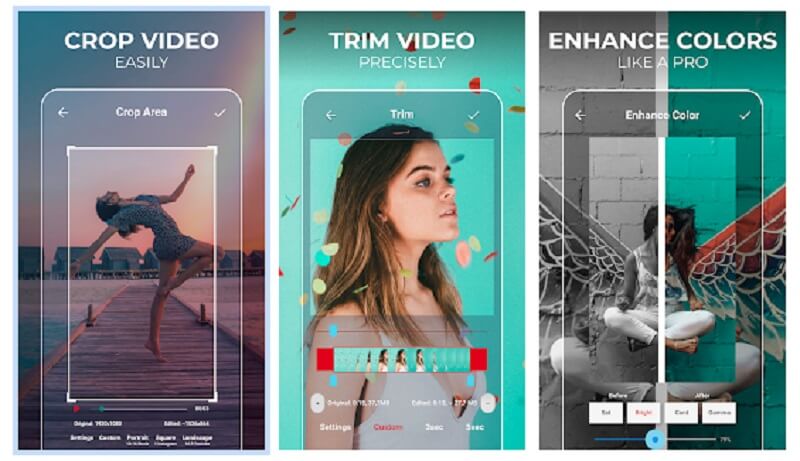
חלק 2. שאלות נפוצות על הסרת סימן מים של KineMaster
האם KineMaster זקוק למימון?
הגרסה החינמית פונקציונלית לחלוטין. עם זאת, הוא כולל סימן מים שקורא Made using KineMaster. עליך להירשם לשירות כדי לראות סרטונים ללא סימן מים.
מה החיסרון בשימוש במחק הווידאו - הסר לוגו?
החיסרון העיקרי בשימוש במחק הווידאו - הסר לוגו הוא שיש הרבה פרסומות קופצות, והוא תומך בפורמטים מוגבלים בלבד. לכן כדי להיות בטוח יותר, אתה יכול להשתמש בסוג הקובץ MP4.
מה היתרון העיקרי של Media.io?
ישנם מספר יתרונות לשימוש בתוכנית זו לשינוי וייצוא וידאו ואודיו. אחד מהם הוא פורמטים רבים של קבצים מקובלים, הן כקלט והן כפלט. מכיוון ש-Media.io מקבל יותר מ-1,000 פורמטים, אתה יכול להמיר כמעט כל סרט, אודיו או הקלטה לכל קובץ אחר.
מסקנות
הכלים המצוינים לעיל עשויים לסייע לך ביצירת סימן מים של KineMaster הוסר במהירות וביעילות. אם אתה פועל על מחשב שולחני, Vidmore Video Converter, יישום שאתה עשוי להשתמש בו כדי להסיר סימני מים מסרטונים, מומלץ מאוד. עכשיו זה הזמן לנסות את זה!



